Jak grać w gry Steam na Oculus Quest 2, Jak uruchomić gry Steam na Oculus Quest 2 – Dexerto
Jak uruchomić gry Steam na Oculus Quest 2
Contents
- 1 Jak uruchomić gry Steam na Oculus Quest 2
- 1.1 Jak grać w gry Steam w Oculus Quest 2
- 1.2 Wymagania komputera
- 1.3 Gra w gry Steam z Oculus Quest 2
- 1.4
- 1.5 Inny świat
- 1.6 Jak uruchomić gry Steam na Oculus Quest 2
- 1.7 Wymagania komputerowe do uruchamiania gier Steam na Quest 2
- 1.8 Graj w gry Steam na Quest 2 za pomocą kabla
- 1.9 Zagraj w gry Steam na Quest 2 z Link Air (bezprzewodowo)
- Uruchom aplikację Quest 2.
- Iść do Ustawienia.
- Wybierać Beta.
- Przełącznik Link powietrzny NA.
- Załóż swój zestaw słuchawkowy Quest 2.
- Przycisk Oculus i wyświetl menu główne.
- Wybierać Oculus Air Link.
- Znajdź komputer i wybierz Początek.
Jak grać w gry Steam w Oculus Quest 2

Aaron Donald Aaron Donald jest namiętnym pisarzem technologicznym z wyraźnym naciskiem na gry i gadżety elektroniczne. Jego obszerna wiedza na temat sprzętu do gier i bystre oko na szczegóły techniczne wyposażają go w dokładne, dogłębne, w jaki sposób TO i recenzje najnowszego sprzętu i gier. Przeczytaj więcej 13 września 2023
W przeszłości technologia VR była niewygodna i wymagała fizycznych połączeń z urządzeniem podstawowym. Jednak wraz z postępami w terenie narodziły się Oculus Quest i Quest 2. Quest 2 jest samodzielnie, ale może połączyć się z komputerem bezprzewodowym.

Gracze mogą grać tytuły Steam w swoim zestawie słuchawkowym Quest 2 z tą funkcją. Proces konfigurowania może nie być prosty, ale możemy ci w tym pomóc. Przeczytaj wszystkie informacje.
Wymagania komputera
Dziś gry wideo stają się coraz bardziej wymagające, co wymaga lepszego sprzętu do płynnego doświadczenia. Oto minimalne wymagania graficzne i sprzętowe w celu połączenia Quest 2.
- NVIDIA GPU: GTX 1070 i powyżej, GTX 1650 Super Works,
- Alternatywnie, GPU AMD: seria AMD 400 lub lepsza
- 8 GB pamięci RAM
- Windows 10 lub Windows 11
Niższy komputer do gier, a nawet laptop gier powinny przewyższyć te specyfikacje, więc wiele z nich jest w stanie połączyć się z Oculus Quest 2.
Gra w gry Steam z Oculus Quest 2
Ponieważ Oculus jest teraz w ramach Meta Company, należy nazwać ten zestaw słuchawkowy Meta Quest 2. W zależności od twoich potrzeb i preferencji Quest 2 może połączyć się z komputerem za pomocą połączenia przewodowego lub bez jednego.
Będziesz potrzebował oprogramowania do komputerów Quest 2, dostępne za darmo na oficjalnej stronie internetowej. Byłoby najlepiej, gdybyś miał również gotowego klienta Steam. Ten pierwszy jest niezbędny, bez względu na to, czy grasz bezprzewodowo, czy nie.
Połączenie przewodowe
Potrzebujesz kabla USB-C, aby połączyć zestaw słuchawkowy do komputera w celu połączenia przewodowego. 15-metrowy przewód lub dłużej działa najlepiej, ponieważ nie chcesz być ograniczony podczas noszenia zestawu słuchawkowego VR.
- Uruchom Quest 2 Aplikacja komputerowa.
- Podłącz kabel USB-C do obu urządzeń.

- W aplikacji Quest 2 wybierz Urządzenia.

- Kliknij i znajdź swoje zadanie 2.

- Wypełnij proces konfiguracji.
- Wybierać Link (kabel) i kontynuuj.

- Uruchom Steam i kliknij Para vr.

- Zagraj w dowolną gier Steam VR.
W porównaniu do połączenia bezprzewodowego, otrzymujesz stabilny link, na który nie ma wpływu prędkości internetowe lub żadne opóźnienie internetowe. Jednak podłączenie kabla może nie być najlepszym doświadczeniem dla niektórych graczy.
Połączenie bezprzewodowe
Za pośrednictwem Oculus Air Link Quest 2 może połączyć się z komputerem, aby uzyskać płynne doświadczenie. Jednak niesprawiedliwe sygnał Wi -Fi może zakłócać link, prowadząc do nieprzewidywalnych opóźnień i innych problemów. Niemniej jednak Link Air jest doskonały, gdy istnieje spójne połączenie.
- Uruchom aplikację Quest 2.
- Iść do Ustawienia.

- Wybierać Beta.

- Przełącznik Link powietrzny NA.

- Załóż swój zestaw słuchawkowy Quest 2.
- wciśnij Przycisk Oculus i wyświetl menu główne.

- Wybierać Oculus Air Link.

- Znajdź komputer i wybierz Początek.

W tym momencie musisz uruchomić Steam przez zadanie 2.
- Wróć do menu głównego.
- Wybierz Pulpit przycisk na dolnym pasku.
- Znajdować Para.
- Uzyskaj dostęp do gier Steam VR i zacznij grać.
Pierwszy zestaw słuchawkowy Quest może użyć metody przewodowej, ale Oculus Air Link najlepiej działa z Quest 2. Był to jedna z głównych ulepszeń i znaczący punkt sprzedaży w stosunku do poprzedniego modelu. Link Air został później udostępniony w Oculus Quest, ale nadal nie jest tak dobry.
Niestety, kilka dni przed pisaniem czasu, aktualizacja systemu Windows 11 przyniosła niepożądane pogorszenie wydajności dla właścicieli Quest 2 za pomocą Link Air. Właściciele powinni trzymać się połączenia przewodowego lub czekać, aż problem zostanie rozwiązany.
Virtual Desktop
Starsi użytkownicy VR mogą znać wirtualny komputer stacjonarny, aplikację zewnętrzną, która pozwala właścicielom Quest 2 w interakcje z ekranami komputerowymi za pomocą słuchawek VR. Umieszcza wyświetlacz komputera na zestawie słuchawkowym i poprzedza link powietrzny. Działa również bezprzewodowo.
Niektórzy właściciele Quest 2 uważają link powietrzny za niewiarygodne, ale udaje mu się zastąpić go wirtualnym pulpitem lepszymi wynikami. Różni się w zależności od użytkowników, więc możesz wypróbować, jeśli link powietrza nie działa dla Ciebie. Spójne połączenie internetowe zmniejszy możliwość opóźnienia i opóźnienia.
Jednak wirtualny pulpit wymaga sieci Wi -Fi 5 GHz, podczas gdy Link Air nie zmusza Cię do użycia jednego. Jeśli nie masz tej sieci, nie będziesz mógł korzystać z wirtualnego pulpitu.
- Pobierać Virtual Desktop na twoim komputerze.
- Kup wersję aplikacji Quest 2 na zestawie słuchawkowym.
- .
- Uruchom klienta komputera i utrzymuj go.
- W swoim zadaniu 2, otwórz Virtual Desktop .
- Zacznij grać w gry VR.
Virtual Desktop pozwala zoptymalizować połączenie, dostosowując niektóre ustawienia, dlatego zalecamy to i znalezienie słodkiego miejsca.
Podczas gdy gry VR na Steam nie są tak liczne jak tradycyjne tytuły, wciąż są pewne klejnoty, które warto odebrać. Doświadczenie VR Gaming jest bardziej i centralne niż inne media, co pozwala na niespotykane zanurzenie.
Half-Life: Alyx
Twórcy Half-Life: Alyx nie sądził, że gra będzie się sprzedać bardzo dobrze, ale rzeczywistość okazała się błędna, ponieważ działała bardzo dobrze na rynku. Dbałość o szczegóły, historię i interakcje pozostawiły przyjemny smak w ustach recenzentów. Jeśli jest gra, aby pokazać, co jest zdolny, niewielu może przewyższyć ten.
Superhot VR
Oryginalny superhot bawił już wielu graczy, ale wersja VR przynosi teraz czynnik zanurzenia o co najmniej dziesięciokrotnie. . Gra jest szybsza i wolniejsza od razu, ponieważ możesz spowolnić czas, jak chcesz.
W porównaniu z oryginalnym doświadczeniem możesz poczuć, że pociski lecą wobec ciebie w zwolnionym tempie. To wciągająca gra, którą możesz cieszyć godzinami.
Populacja: jeden
. Ta gra jest ekskluzywnym strzelcem Battle Royale i nie jest klonem Fortnite. Podczas gdy możesz budować, strzelanie i doświadczenie są wystarczająco wyraźne, aby poczuć się inaczej. Pionowy system walki pozwala wspinać się na każdą powierzchnię, więc zdobycie wysokiego gruntu jest absurdalnie łatwe.
Populacja: wydaje się, że prawdziwa walka strażacka w połączeniu z rozległym przemieszczaniem pionowym, dzięki czemu możesz poruszać się, jak nigdy w prawdziwym życiu.
Pokonaj Sabre
Rhythm Game Fani pokochają Beat Sabre, grę VR, która pozwala trafić przychodzące bloki z kontrolerem VR. To zabawny i trudny tytuł, który z pewnością sprawi, że będziesz zmęczony i rozrywką. Istnieje nawet tryb wieloosobowy, który możesz wypróbować.
Dzięki wielu utworom w grze spędzisz godziny, próbując uzyskać doskonały wynik. Istnieją jeszcze trudniejsze tryby gry, jeśli wolisz bardziej wyzwanie.
Inny świat
Z technologią VR rozwijającą się codziennie, teraz jest to standardowe granie w gry Steam VR z zestawem słuchawkowym Quest 2. Wiele gier jest również opracowywane dla VR, ponieważ platforma ma niesamowity sukces. Z czasem niektóre z twoich ulubionych serii mogą otrzymać wpis VR.
Jakie są Twoje ulubione gry VR? Jak myślisz, co następne potrzeby zestawu słuchawkowego Oculus/Meta? Daj nam znać w sekcji komentarzy poniżej.
Jak uruchomić gry Steam na Oculus Quest 2

Dexerto
Gry parowe na Oculus Quest 2
Chcesz wiedzieć, czy możliwe jest uruchomienie gier Steam na Meta Oculus Quest 2? Jesteśmy z Tobą. Ten szybki przewodnik prowadzi przez proces.
Quest 2 wyrzeźbił swoją niszę w grach wirtualnej rzeczywistości, pojawiając się jako lider segmentu. Dostosowanie ceny poprzednika podkreśla jego wskaźnik kosztów do osiągnięcia, czekając na uruchomienie Quest 3.
Dzięki obszernej bibliotece natywnych i obciążających boczne tytuły VR trudno sobie wyobrazić, że chce więcej z zestawu słuchawkowego. Ale na horyzoncie zawsze czeka więcej.
Artykuł trwa po reklamie
Wprowadź rozległy świat Steam, skarbnika doświadczeń związanych z gier. Pomysł odblokowania tej rozległej biblioteki na Meta Quest 2 jest kuszący dla każdego zapalonego gracza. Quest 2 to samodzielny zestaw słuchawkowy, który można obsługiwać bez uwięzienia na potężnym komputerze.
Artykuł trwa po reklamie
Jednak z nutą technicznej alchemii te dwa światy gier mogą zbiegać się, rozszerzając twoje horyzonty VR. Pozwól nam poprowadzić Cię przez tę interesującą fuzję.
Wymagania komputerowe do uruchamiania gier Steam na Quest 2
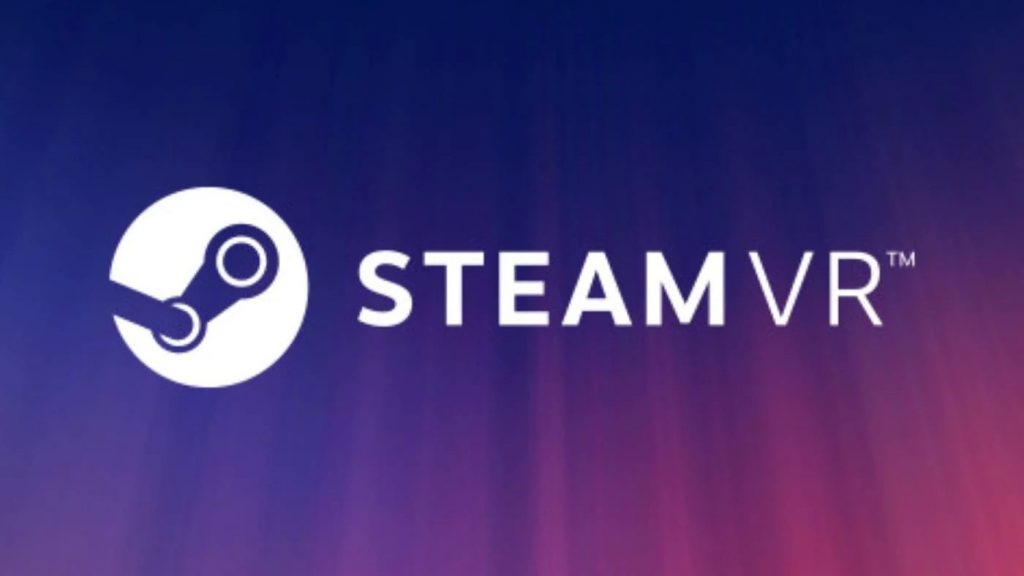
Aby uruchomić gry Steam na swoim zadaniu 2, potrzebujesz komputera do gier lub laptopa. Możesz sprawdzić zalecane konfiguracje VR, jeśli masz już komputer i potrzebujesz wyjaśnienia jego kompatybilności.
Zarejestruj się do Dexerto za darmo i odbieraj
Mniej reklam | Tryb ciemny | Oferty w gry, telewizji i filmach oraz technologii
Artykuł trwa po reklamie
Pamiętaj, że potrzebujesz komputera z systemem Windows 10 lub 11 z co najmniej rdzenia i5 lub równoważnym procesorem z AMD, GTX 1070 lub powyżej GPU i 8 GB lub więcej pamięci RAM. Nie możesz grać w gry VR na MacBooku, Chromebooku lub komputera z Linuksa.
Artykuł trwa po reklamie
. Chociaż istnieje kilka sposobów, aby cieszyć się grami parowymi na swoim VR, niezależnie od opcji, musisz zainstalować oprogramowanie towarzyszące na komputerze. Kliknij tutaj, aby pobrać oprogramowanie. Upewnij się również, że masz zainstalowaną parę na komputerze.
Powiązany:
Artykuł trwa po reklamie
Graj w gry Steam na Quest 2 za pomocą kabla
Podłącz Quest 2 z komputerem za pomocą kabla łącza. Jeśli go nie masz, możesz go uzyskać z Amazon lub użyć kabla USB typu C.
- Upewnij się, że twoje zadanie 2 jest włączone
- Uruchom aplikację komputerową i kliknij urządzenia na lewym panelu
- Kliknij Dodaj zestaw słuchawkowy i wybierz Quest 2 z opcji
- Wybierz link (kabel) i kliknij kontynuuj
- Uruchom aplikację Steam
Zagraj w gry Steam na Quest 2 z Link Air (bezprzewodowo)
Możesz także bezprzewodowo sparować swój Quest 2 z komputerem do gier, aby grać w gry Steam. Upewnij się jednak, że jesteś blisko routera; Quest 2 i laptopy powinny być podłączone do tej samej sieci Wi-Fi. Aby zapewnić nieprzerwane wrażenia z gier, upewnij się, że jesteś w sieci 5 GHz i podłączasz się do routera bezpośrednio bez przedłużacza pomiędzy.
Artykuł trwa po reklamie
Artykuł trwa po reklamie
- Kliknij Ustawienia w aplikacji Quest na komputerze
- Kliknij beta
- Włącz link powietrza, włączając przełącznik
- W zestawie słuchawkowym Quest 2 przejdź do menu głównego, naciskając przycisk Oculus na odpowiednim kontrolerze
- Wybierz link Oculus
- Znajdź komputer i kliknij uruchom
- Po zakończeniu wróć do menu głównego
- Wybierz komputery stacjonarne, zlokalizuj parę i uruchom go
- Teraz możesz uruchomić swoje gry parowe VR na Quest 2
Jeśli klikniesz link produktu na tej stronie.



